Jak přepracovat tlačítka Xbox One Controller

Microsoft Xbox One umožňuje přeladit tlačítka na řadiči. Tato funkce byla původně představena řadičem Microsoft Xbox One Elite, ale nyní pracuje i se standardními řadiči Xbox One
. Tyto pokyny platí pouze pro přepisovací tlačítka na řadiči Xbox One připojeném k konzole Xbox One, nikoliv Řídicí jednotka Xbox One připojená k počítači. Máte-li ovladač Xbox One Elite, můžete si stáhnout aplikaci Xbox Accessories from the Windows 10 Store a použít jej k přemapování tlačítek ovladače, když je připojen k počítači.
Zde je to, co potřebujete vědět:
- Tato změna se děje na úrovni operačního systému Xbox One. Hry o tom nevědí. Takže například můžete pomocí této funkce vyměnit levou a pravou tyčinku. Hry, které hrajete, nebudou vědět, že jste to udělali, takže když hra říká, že používáte pravou palici, budete muset použít levou tyč. Budete si muset pamatovat, jak jste mapovali tlačítka.
- Rozložení mapování tlačítek ovlivňuje všechny hry, aplikace a hlavní panel Xboxu. Nelze vytvořit konkrétní nastavení pro konkrétní hry.
- Každý uživatelský účet přihlášený do vašeho konzoly Xbox One může mít jeden profil, který je spojen s uživatelským účtem a ne s hardwarem řadiče. Používáte-li řadič Xbox One Elite, můžete uložit více profilů a přepínat mezi nimi, ale systém nemůže automaticky přepínat profily při spuštění určité hry.
Pokud vše, co zní, stojí za to, pak si promluvme o tom, jak
Jak přizpůsobit tlačítka
Nejdříve přejděte na stránku "Moje hry a aplikace" na konzole Xbox One. Na levé straně obrazovky vyberte možnost Aplikace a spusťte aplikaci "Příslušenství Xbox". Tato aplikace je nainstalována ve výchozím nastavení.
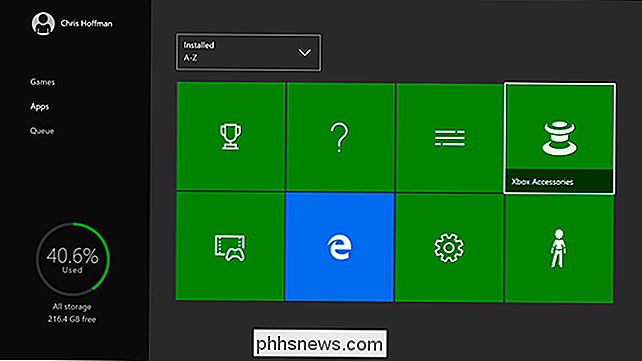
Zde se zobrazí váš připojený řadič a můžete pokračovat výběrem možnosti "Konfigurovat". Pokud máte více než jeden řadič připojen najednou, můžete použít levé a pravé tlačítko na směrovém panelu pro výběr ovladače, který chcete konfigurovat.
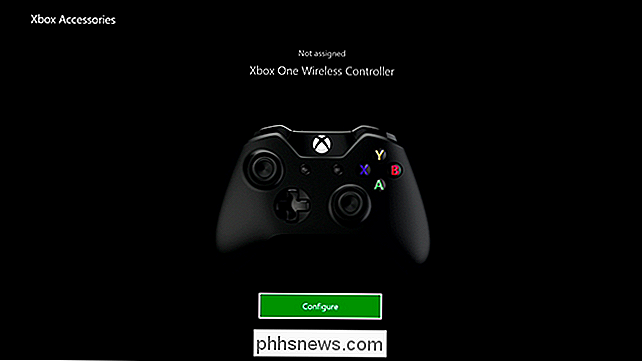
Zvolte "Mapování tlačítek" na levé straně obrazovky. Vždy se můžete vrátit a zvolit "Obnovit výchozí nastavení", abyste později obnovili výchozí nastavení ovladače.
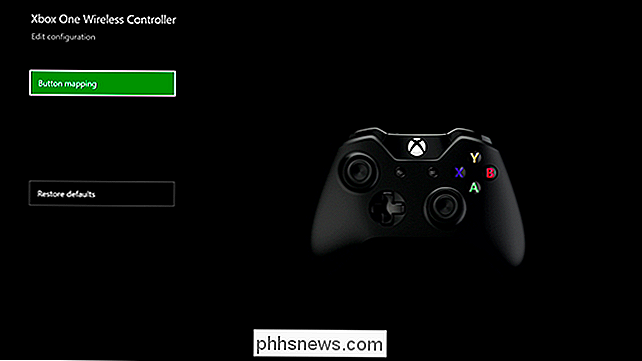
Můžete přepínat tlačítka dvěma způsoby. Nejprve můžete vybrat tlačítko, které chcete přemapovat, ze seznamu v levém horním rohu obrazovky a poté zvolit tlačítko, které chcete jednat, jako v poli Mapa do.
Například , pokud jste ve spodním rámečku zvolili tlačítko "A" a tlačítko "B", tlačítko A bude při stisku tlačítka B fungovat jako tlačítko B.
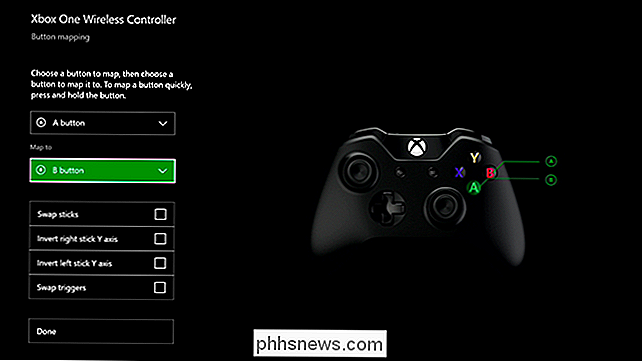
Můžete také stisknout a přidržet tlačítko, které chcete remap a potom stiskněte tlačítko, které chcete, aby fungovalo tak, jako když se zobrazí výzva k rychlému přemapování tlačítka.
Například můžete dlouze stisknout tlačítko A a pak klepnout na tlačítko B. Tlačítko A bude při stisknutí tlačítka B fungovat jako tlačítko B.
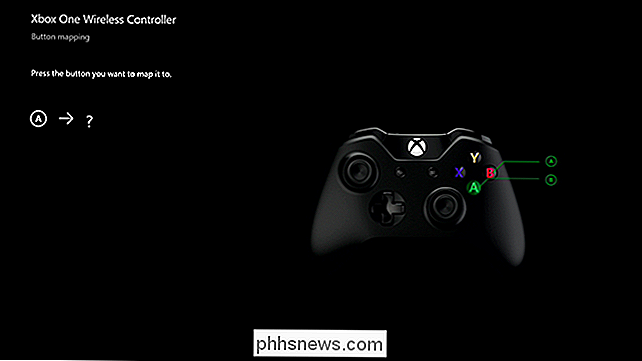
Zde je několik dalších možností, které vám umožňují vyměnit levou a pravou tyčinku, abyste je zvrátili. Můžete také vyměnit spouštěče, které zpřístupní levou spoušť jako pravý spouštěč a naopak
Volby "Otočit pravou osou Y" a "Otočit levou osu Y" umožňují výměnu svislých os tyčinek. Jinými slovy, pokud tuto možnost aktivujete, zatlačíte hůl směrem nahoru, bude mít stejný účinek, jako by normálně tlačil páčku směrem dolů. Chcete-li jít dolů, zatlačte ho dolů a zatlačte dolů.
Pokud máte regulátor Xbox One Elite, budete mít k dispozici více možností pro konfiguraci řadiče.
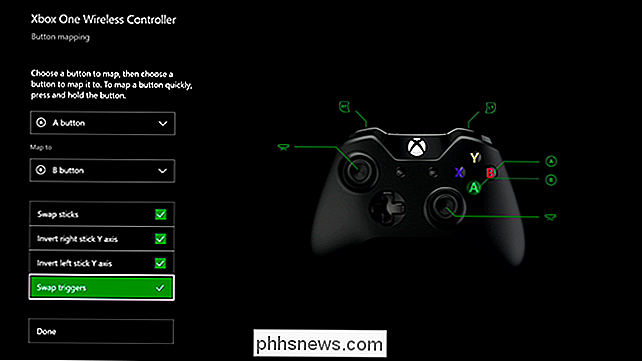
Po dokončení , vyberte položku "Hotovo". Můžete se vrátit do aplikace Příslušenství Xbox a zkontrolovat vlastní nastavení mapování tlačítek, pokud potřebujete upozornění na to, jaké funkce tlačítka, jako je jiné tlačítko.
Chcete-li obnovit změny, Aplikace Xbox Accessories a poté vyberte "Obnovit výchozí nastavení".
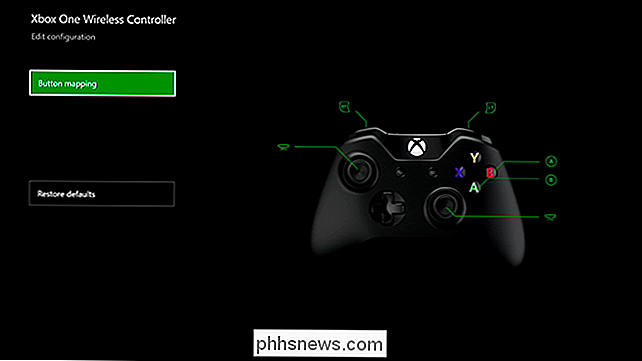
Majitelé PlayStation 4 mohou také přepínat tlačítka na řadičích DualShock 4. Nintendo je nyní podivná společnost, protože Nintendo Wii U nenabízí funkci remapování tlačítka.

Která verze prohlížeče Chrome mám?
Chrome je Chrome, ne? Stahujete prohlížeč Google - nyní nejoblíbenější na světě - a myslíte si, že máte stejnou zkušenost jako všichni ostatní. Ale stejně jako většina velkých dodavatelů softwaru Google vydává Chrome v různých "kanálech", které testují funkce ve více nestabilních verzích, než se dostanou k verzi, kterou denně používají stovky milionů lidí.

Jak synchronizovat kontakty mezi všemi zařízeními: iPhone, Android a web
Kolikrát jste viděli příspěvek na Facebooku od přítele, který žádá čísla, protože dostali nový telefon a ztratili své kontakty? Zde je návod, jak se můžete úplně vyhnout novému telefonu, který je - bez ohledu na to, zda používáte systém Android nebo iOS (nebo obojí). Dvě hlavní možnosti: iCloud a Google zařízení a služeb Google je to jednoduché: stačí použít Kontakty Google.



